技术编辑为你win10系统百度输入法进行语音输入的问题?
更新日期:2013-11-05 作者:就下载 来源:http://www.9xiazai.com
很多对电脑不太懂的朋友留言询win10系统百度输入法进行语音输入的问题不知道解决,其实win10系统百度输入法进行语音输入处理起来不是很难,可是网上众多朋友还不知道怎么处理,小编今天希望大家学习到的是win10系统百度输入法进行语音输入比较容易操作的方法。你只用依照按照1.首先需要一个有语音输入设备的电脑,如果是笔记本,一般都是自带麦的,而台式机却并不是标配,所以您可能需要一个麦克,那如何查看笔记本是否有麦克呢? 2.可以进入系统的控制面板,选择声音选项,在标签选择录制,如果有打了绿色钩子的麦克风,而且右侧的绿色格子不停的跳动,就说明已经有了麦克;如果确定自己的设备有麦克,那可以试着更新您的声卡驱动,或者再外置一个麦克就可以了。这里提示一下,一般下面有一个红色向下箭头的图标,表示您有一个麦克的插口可以用,但是没有插入麦克风。的步骤即可,还有不知道win10系统百度输入法进行语音输入么解决的朋友赶快来学习一下吧!
一、准备工作
1.首先需要一个有语音输入设备的电脑,如果是笔记本,一般都是自带麦的,而台式机却并不是标配,所以您可能需要一个麦克,那如何查看笔记本是否有麦克呢?
2.可以进入系统的控制面板,选择声音选项,在标签选择录制,如果有打了绿色钩子的麦克风,而且右侧的绿色格子不停的跳动,就说明已经有了麦克;如果确定自己的设备有麦克,那可以试着更新您的声卡驱动,或者再外置一个麦克就可以了。这里提示一下,一般下面有一个红色向下箭头的图标,表示您有一个麦克的插口可以用,但是没有插入麦克风。
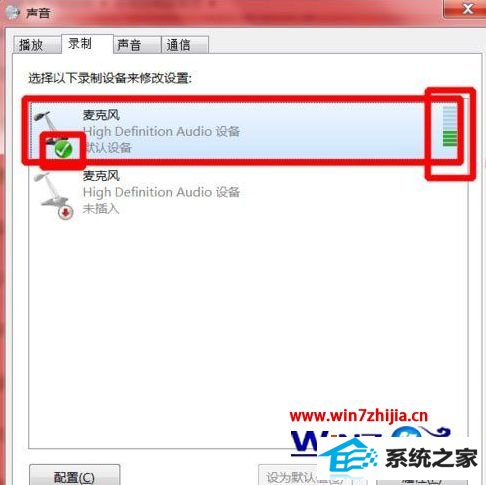
3.硬件工作做好了,需要下载一个百度输入法的语音插件,估计是为了控制安装包的大小以及电脑上语音输入的不经常使用,百度输入法没有默认带有语音,而是以插件的方式提供选择,进入百度输入法的设置(可以去安装文件夹找,可以在开始菜单百度输入法下找到,也可以进入输入法选百度输入法属性进入)。

4.在属性一栏选择扩展管理,安装语音输入法就可以了,这是就在右下角出现了语音输入的界面。
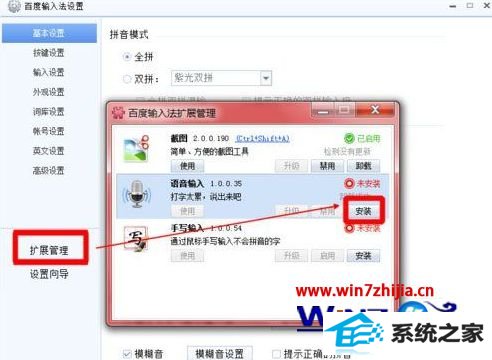
二、使用语音输入
1.把鼠标焦点放置在需要输入的地方就可以语音输入了,提示请讲话,你只要说话就可以了,小编觉得语音输入非常管用,但是识别速度比较慢,不适合快速输入。

2.因为还是体验的版本,所以技术还不是很成熟,比如没说一个短语都自动加个逗号,不知道在哪里能改,用词生涩的长句子识别略显不清晰,但是大部分都是很好用的。

3.在你不需要的时候,请点击暂停,这样就不会影响您正常的工作。而且,语音识别是自动打开的,无论您是否使用百度输入法输入,再一点,在嘈杂的环境下,输入是没有效果的,语音删除的功能是没有的,短小的词语会自动忽略,手还是需要在键盘上以防语音输入错误,识别不了会提示您语音不清晰。
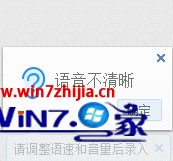
三、语音输入设置
系统默认使用Ctrl加shift加V自动打开百度的语音输入,但是不能使用这个快捷键关闭语音,而且语音打开的快捷键可以自己设置,进入百度输入法设置,在按键设置下会自动加入您的插件的快捷键,仅仅支持更改最后的字母。
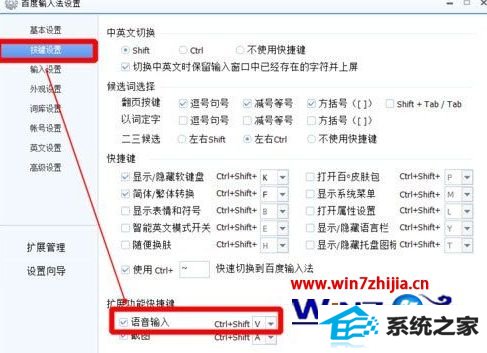
关于win10系统使用百度输入法进行语音输入的方法就给大家介绍到这边了,你只需要把你想打的文字说出来,输入法就会自动打出你所说的文字了,是不是很方便呢。
最新文章推荐
- 手把手恢复win10系统开始屏幕磁贴右键菜单在开始菜单下面的办法?
- 主编练习win10系统内置管理员Administrator无法打开应用的办法?
- 操作win10系统宽带连接本地连接未识别的办法?
- 图文传授win10系统检测不到网卡的方法?
- 手把手修复win10系统重装后不能上网的方法?
- 为你解决win10系统关机时提示lexpps.exe程序错误的方法?
- 装机高人告诉你一键装机win7
- 图文为你win10系统磁盘不能创建新分区的步骤?
- 为您win10系统iE无法打开internet站点的方案?
- 小马教你win10系统笔记本开机后出现黑屏只显示鼠标的方法?
- win10企业版激活工具64位最新推选
- 帮您修复win10系统设置usb为第一启动项的技巧?
教程推荐
-
 为你还原win10系统使用kmspico激活工具激活office2018的技巧?
[2012-02-19]
为你还原win10系统使用kmspico激活工具激活office2018的技巧?
[2012-02-19]
-
 技术员恢复win10系统安装好bandizip后没有右键菜单的方法?
[2018-03-18]
技术员恢复win10系统安装好bandizip后没有右键菜单的方法?
[2018-03-18]
-
 手把手解决win10系统无法运行黑手党3的方法?
[2015-12-11]
手把手解决win10系统无法运行黑手党3的方法?
[2015-12-11]
-
 教你修复win10系统开机黑屏只有鼠标在屏幕上的办法?
[2015-09-10]
教你修复win10系统开机黑屏只有鼠标在屏幕上的办法?
[2015-09-10]
-
 雨风木林帮您win10系统共享文件夹设置账号密码的方法?
[2016-10-08]
雨风木林帮您win10系统共享文件夹设置账号密码的方法?
[2016-10-08]
系统推荐
- 系统之家Win10 官方装机版 2021.06(64位)
- 大地系统Windows10 32位 新机装机版 2021.04
- 深度技术Window8.1 32位 精选春节装机版 v2020.02
- 雨林木风ghost XP3老电脑游戏版v2025.01
- 新萝卜家园Ghost Win7 32位 电脑城纯净版 2021.04
- 深度技术Win7 标准装机版64位 2021.06
- 新萝卜家园v2021.12最新win8.1 32位新电脑纪念版
- 新萝卜家园Ghost Win10 64位 特别装机版 2021.04
- 通用系统Win8.1 32位 专用纯净版 2021.06
- 新萝卜家园WinXP 旗舰纯净版 2021.06